यदि आप किसी सूत्र का परिणाम जानते हैं, लेकिन परिणाम उत्पन्न करने वाले इनपुट मान को नहीं जानते हैं, तो Microsoft Excel ने आपको कवर कर लिया है। एक्सेल में गोल सीक का उपयोग करना सीखें और वास्तविक डेटा को बदले बिना सूत्रों और बड़े संख्यात्मक डेटा का अनुकरण करें।
चाहे वह आपका व्यक्तिगत वित्त, बचत निवेश, या व्यावसायिक परियोजना हो, सूचित निर्णय लेना सफलता की कुंजी है। सूचित निर्णय लेने के लिए आपको एक सूत्र और अपने उद्देश्य के आधार पर डेटाबेस के अनुकरण से सिम्युलेटेड डेटा की आवश्यकता होती है। एक्सेल गोल सीक ऐसे डेटा-आधारित सिमुलेशन के लिए उपकरण है।
यदि आप एक्सेल में नए हैं या इसका उपयोग करने का कुछ अनुभव है, लेकिन विशेषज्ञ नहीं हैं, तो एक्सेल पर गोल सीक की मूल बातें और एक्सेल में गोल सीक फ़ंक्शन का उपयोग कैसे करें, यह जानने के लिए आगे पढ़ें।
एक्सेल में गोल सीक क्या है?
गोल सीक एक्सेल का बिल्ट-इन व्हाट-इफ एनालिसिस टूल है। यह दिखाता है कि सूत्र में अंतिम मान इनपुट मान को कैसे प्रभावित करता है। आसान शब्दों में, यह आपको उसी सूत्र से वांछित परिणाम प्राप्त करने के लिए सूत्र के लिए इनपुट मान बताता है।
यह भी पढ़ें:एक्सेल में सेल में फॉर्मूले के प्रदर्शन को सक्षम/अक्षम करें
वित्तीय निवेशक, वित्त प्रबंधक, व्यापार मालिक, और प्रबंधन प्रमुख किसी भी गणितीय मॉडल से वांछित परिणाम के लिए इनपुट की भविष्यवाणी करने के लिए इस एक्सेल व्हाट-इफ एनालिसिस टूल का बहुतायत से उपयोग करते हैं।
आप एक्सेल पर गोल सीक को एक स्वचालित सिमुलेशन सिस्टम भी कह सकते हैं जो किसी भी आकार के डेटासेट से जुड़े आपके सूत्र का विश्लेषण करता है और आपको एक इनपुट मान बताता है। यदि आप अपने गणितीय मॉडल में इनपुट मान दर्ज करते हैं, तो आपको वह परिणाम मिलेगा जिसकी आप तलाश कर रहे हैं।
आप इस उपकरण का उपयोग लगभग किसी भी परिदृश्य में कर सकते हैं लेकिन निम्नलिखित प्रमुख हैं:
- अतिरिक्त छूट और एजेंट कमीशन के साथ एक विशिष्ट राजस्व प्राप्त करने के लिए आपको उत्पादों की कितनी इकाइयां बेचनी चाहिए
- आपको किस ब्याज दर पर उधार लेना चाहिए ताकि आप विशिष्ट मासिक किस्तों पर एक विशिष्ट अवधि के भीतर ऋण का भुगतान कर सकें
- एक पूर्व निर्धारित समय सीमा के भीतर एक परियोजना को पूरा करने के लिए कितने कार्य घंटों की आवश्यकता है
एक्सेल में गोल सीक कहाँ है?
एक्सेल गोल सीक माइक्रोसॉफ्ट एक्सेल के तीन व्हाट-इफ एनालिसिस टूल्स में से एक है। तो, आप क्या-अगर विश्लेषण कमांड मेनू में टूल पा सकते हैं। एक्सेल रिबन मेनू पर डेटा टैब पर क्लिक करें और फिर रिबन पर सबसे दाईं ओर जाएं। वहां, आपको पूर्वानुमान अनुभाग देखना चाहिए। व्हाट-इफ एनालिसिस बटन को चुनें और गोल सीक इसमें नंबर दो पर है ड्रॉप डाउन सूची.
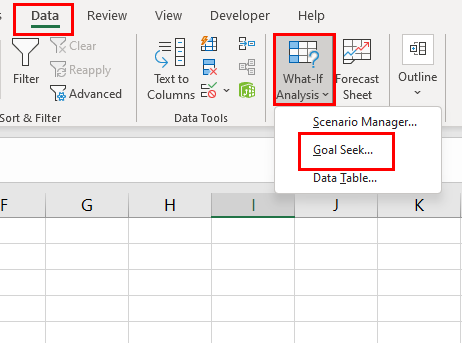
मैक ऐप के लिए एक्सेल में टूल का स्थान समान है। लेखन के समय, सुविधा निम्नलिखित एक्सेल संस्करणों में उपलब्ध है:
- Microsoft 365 के लिए एक्सेल (Windows और Mac)
- एक्सेल 2021 (विंडोज और मैक)
- Excel 2010 और उसके बाद के Windows और Mac के लिए भी उपलब्ध है
एक्सेल में गोल सीक का उपयोग करने की आवश्यकताएं
एक्सेल गोल सीक बैकएंड में सभी गणनाएँ करेगा। आपको बस इतना करना है कि अपने गणितीय मॉडल या डेटा तालिका से निम्नलिखित तीन पैरामीटर परिभाषित करें:
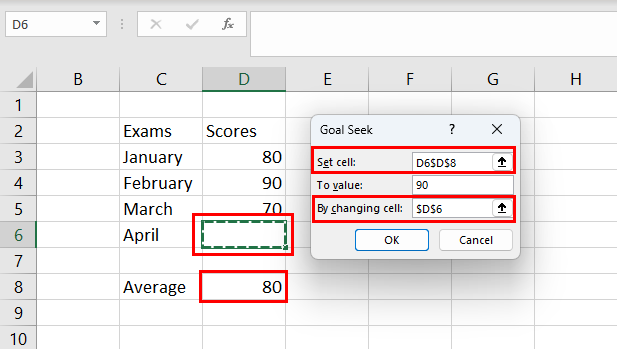
- में एक सेल संदर्भ दर्ज करें सेल सेट करें डिब्बा। इस संदर्भ कक्ष में एक सूत्र होना चाहिए। एक्सेल गोल सीक इनपुट मान प्राप्त करने के लिए इस सूत्र का उपयोग करता है।
- आपको उस परिणाम या लक्ष्य को दर्ज करने की आवश्यकता है जिसे आपको प्राप्त करने की आवश्यकता है महत्व के लिए डिब्बा।
- सेल बदलकर वह सेल संदर्भ है जिसमें आपको उस गणितीय मॉडल के लिए इनपुट की आवश्यकता होती है जिसका आप अनुकरण कर रहे हैं।
एक्सेल में गोल सीक का उपयोग कैसे करें
नीचे कुछ उदाहरण परिदृश्य खोजें जहां आप गणितीय सूत्र से वांछित आउटपुट के लिए इनपुट की भविष्यवाणी करने के लिए एक्सेल में गोल सीक का उपयोग कर सकते हैं। चरण Windows 11 और macOS डिवाइस दोनों के लिए समान हैं।
1. परीक्षा स्कोर की भविष्यवाणी करने का लक्ष्य
मान लीजिए, आपको स्नातक होने पर 85% औसत स्कोर प्राप्त करने के लिए कॉलेज के अंतिम सेमेस्टर में अपनी अध्ययन योजनाओं को गति देने की आवश्यकता है। यहां बताया गया है कि यदि आप अन्य सात सेमेस्टर से स्कोर प्राप्त करते हैं, तो आप अंतिम सेमेस्टर में आवश्यक स्कोर का अनुकरण करने के लिए गोल सीक फॉर्मूला कैसे लागू कर सकते हैं:
- नामित कॉलम हेडर बनाएं छमाही और अंक एक एक्सेल वर्कशीट पर।
- प्रकार सेमेस्टर मैं द्वारा सेमेस्टर आठवीं नीचे छमाही कॉलम।
- को छोड़कर सभी सात सेमेस्टर परीक्षाओं के अंक दर्ज करें सेमेस्टर आठवीं.
- एक बनाने के सेमेस्टर औसत निम्नलिखित सूत्र का उपयोग करके स्कोर करें:
= औसत (बी2:बी9)
- अपने स्वयं के एक्सेल वर्कशीट के अनुसार सेल संदर्भों को समायोजित करें।
- अब, कॉल करें लक्ष्य की तलाश समारोह।
- सेल सेट करें वह सूत्र कक्ष होना चाहिए जहां आपने औसत की गणना की थी।
- महत्व के लिए सेल आपका वांछित औसत सेमेस्टर स्कोर होना चाहिए जो कि 85% है।
- के लिए रिक्त सेल संदर्भ दर्ज करें सेमेस्टर आठवीं में परीक्षा अंक सेल बदलकर डिब्बा।
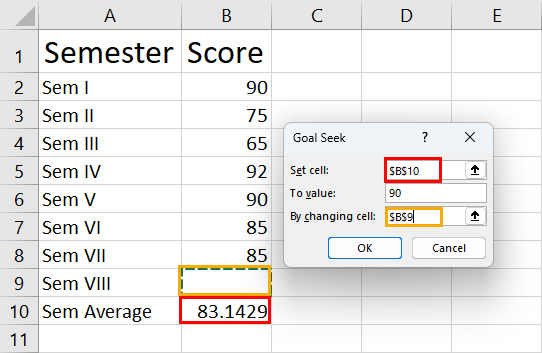
- क्लिक ठीक पाने के लिए सेमेस्टर आठवीं स्कोर आपको 85% के औसत स्नातक स्कोर के लिए सुरक्षित होना चाहिए।
लक्ष्य स्नातक स्कोर प्राप्त करने के लिए आपको अंतिम सेमेस्टर में 98% स्कोर करने की आवश्यकता है।
यह भी पढ़ें:माइक्रोसॉफ्ट एक्सेल: शीट्स को आसानी से कैसे प्रबंधित करें I
2. लक्ष्य खोज का उपयोग करके ऋण राशि का अनुमान लगाएं
मान लीजिए कि आपको अपने व्यवसाय के लिए एक निश्चित मासिक अदायगी के साथ एक निश्चित ब्याज (8%) पर 40 वर्षों के लिए पूंजी उधार लेने की आवश्यकता है। अब, आप जानते हैं कि आप व्यवसाय के रिटर्न से $1,800 प्रति माह का भुगतान कर सकते हैं। हालांकि, आपको यह नहीं पता है कि उपरोक्त अवधि के लिए उपरोक्त ब्याज पर आपको कितना उधार लेना चाहिए। आप इन चरणों का पालन करके आसानी से उधार ली जाने वाली राशि की गणना कर सकते हैं:
- निम्नलिखित घटकों के लिए पंक्तियाँ बनाएँ: वार्षिक ब्याज दर, भुगतान करने के लिए वर्ष, उधार की राशि, और मासिक किश्तों.
- को छोड़कर संबंधित कक्षों में उपरोक्त घटकों के लिए संबंधित मान दर्ज करें उधार की राशि, जिसकी आपको लक्ष्य खोज का उपयोग करके गणना करने की आवश्यकता है।
- अब, प्रतिस्थापित करें मासिक किश्तों निम्नलिखित के साथ मूल्य पीएमटी एक्सेल में सूत्र:
=पीएमटी(बी1/12,बी2*12,बी3,0)
- बुलाएं लक्ष्य की तलाश से समारोह आंकड़े > क्या विश्लेषण है > लक्ष्य की तलाश.
- सेल सेट करें पीएमटी फॉर्मूला सेल का संदर्भ लेना चाहिए।
- महत्व के लिए $1,500 होना चाहिए।
- सेल बदलकर होना चाहिए उधार की राशि कीमत।
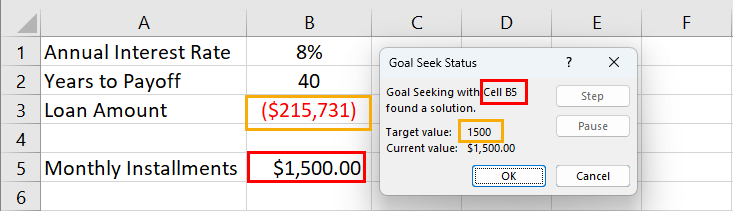
- क्लिक ठीक पुनरावृत्त गणनाओं के माध्यम से ऋण राशि का अनुकरण करने के लिए।
गोल सीक फ़ंक्शन के अनुसार, ऋण राशि $215,731 होनी चाहिए यदि आप इसे 8% वार्षिक ब्याज पर 40 वर्षों के लिए उधार लेना चाहते हैं और $1,500 की मासिक किस्त का भुगतान करना चाहते हैं।
3. लक्ष्य खोज का उपयोग करके बिक्री लक्ष्य खोजें
यदि आप बिक्री और विपणन के प्रमुख हैं या बिक्री कार्यकारी के रूप में काम कर रहे हैं और एक विशिष्ट राजस्व लक्ष्य प्राप्त करने के लिए बिक्री लक्ष्य बनाने की आवश्यकता है, तो लक्ष्य की तलाश आदर्श उपकरण है। उदाहरण के लिए, आपका व्यवसाय वर्तमान में 1,000 यूनिट उत्पाद बेच रहा है।
उत्पाद का एमएसआरपी $50 है और आप थोक विक्रेताओं को 10% की छूट भी दे रहे हैं। हालाँकि, आप MSRP और छूट दर को बदले बिना अपनी कंपनी के राजस्व लक्ष्य को उत्पाद बिक्री से $75,000 तक बढ़ाना चाहते हैं। फिर, आपको कितने उत्पाद बेचने चाहिए? आइए नीचे लक्ष्य खोज का उपयोग करके पता करें:
- ज्ञात घटकों के लिए पंक्तियाँ बनाएँ जैसे बेची गई इकाइयां, एमएसआरपी, और छूट.
- निम्न सूत्र का उपयोग करके राजस्व की गणना करें:
=B2*(B3*(1-B4))
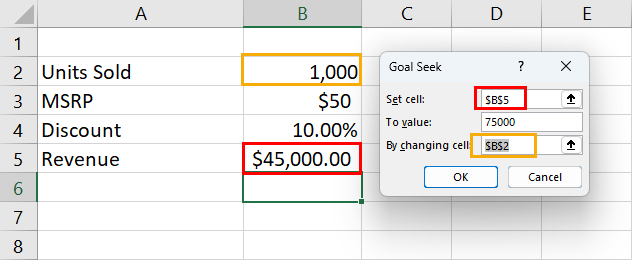
- अब खुलो लक्ष्य की तलाश और निम्नलिखित को इसके पैरामीटर के रूप में सेट करें:
- सेल सेट करें: $बी$5
- महत्व के लिए: $75,000
- सेल बदलकर: $बी$2
सुनिश्चित करें कि आप सेल संदर्भों को अपने स्वयं के डेटा और एक्सेल वर्कशीट के अनुसार समायोजित करते हैं। प्रेस ठीक और आपको उत्पादों का बिक्री लक्ष्य मिलता है जो समान MSRP और छूट दर पर 1,667 इकाई है।
एक्सेल पर गोल सीक: अक्सर पूछे जाने वाले प्रश्न
मैं एकाधिक कक्षों के लिए Excel में लक्ष्य खोज का उपयोग कैसे करूँ?
एक्सेल में गोल सीक आपको एक पूर्व निर्धारित परिणाम प्राप्त करने के लिए एक गणितीय सूत्र के लिए एक इनपुट का अनुकरण करने में सक्षम बनाता है। दुर्भाग्य से, यह किसी भी चर या एकाधिक कोशिकाओं को शामिल करने का समर्थन नहीं करता है। एकाधिक कक्षों और भिन्नता-आधारित क्या-यदि विश्लेषण के लिए, आप एक्सेल के सॉल्वर ऐड-इन का उपयोग कर सकते हैं।
लक्ष्य प्राप्ति का शॉर्टकट क्या है?
वर्तमान में, एक्सेल में गोल सीक फ़ंक्शन के लिए कोई समर्पित शॉर्टकट नहीं है। आप Excel पर Alt कुंजी का उपयोग कर सकते हैं और फिर माउस का उपयोग किए बिना लक्ष्य खोज टूल को कॉल करने के लिए कीबोर्ड पर कुछ कुंजियां दबा सकते हैं। चरण यहां उल्लिखित हैं:
एक्सेल पर Alt दबाएं> ऐप पर कहीं भी क्लिक किए बिना A दबाएं> W दबाएं> गोल सीक खोलने के लिए G दबाएं
मैं अपने लक्ष्य की खोज को अधिक सटीक कैसे बनाऊं?
कभी-कभी, लक्ष्य शोध दशमलव में इनपुट मान प्राप्त कर सकता है। यदि आपको स्वचालित रूप से गोल आकार की आवश्यकता है, तो आप इसकी सटीकता बढ़ा सकते हैं। यहां बताया गया है कि आप इसे कैसे कर सकते हैं:
- क्लिक करें फ़ाइल टैब और चुनें विकल्प साइडबार पर।
- के अंदर एक्सेल विकल्प विंडो, क्लिक करें सूत्रों विकल्प।
- चेकमार्क करें पुनरावृत्त गणना सक्षम करें विशेषता।
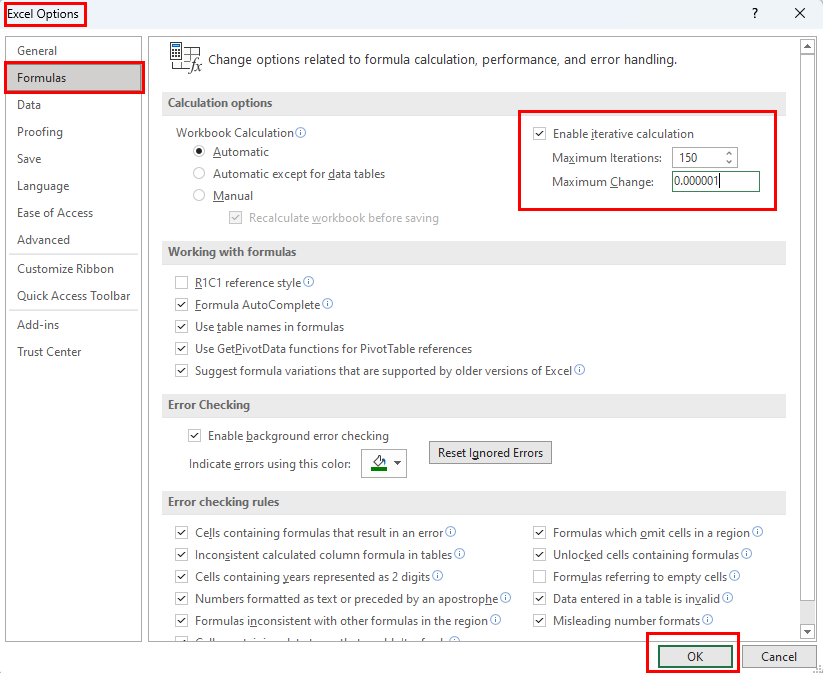
- बढ़ाओ अधिकतम पुनरावृत्तियाँ एक्सेल को अधिक व्यवहार्य समाधानों का परीक्षण करने देने के लिए फ़ील्ड को 150 या अधिक।
- साथ ही, बढ़ाएँ अधिकतम परिवर्तन मान डिफ़ॉल्ट 0.001 से 0.00001 तक।
क्या मैं एकाधिक सेल पर लक्ष्य खोज कर सकता हूँ?
आप एक से अधिक सेल के लिए Excel पर लक्ष्य खोज नहीं कर सकते।
गोल सीक के क्या लाभ हैं?
एक्सेल पर गोल सीक के लाभ इस प्रकार हैं:
- गोल सीक एक्सेल में व्हाट-इफ एनालिसिस के लिए उपलब्ध सबसे सरल सिमुलेशन है
- यह एक्सेल डेस्कटॉप ऐप के साथ बॉक्स से बाहर आता है
- लक्ष्य खोज बैकएंड में काम करती है और इसके लिए आपको पूरे डेटाबेस को संशोधित करने की आवश्यकता नहीं है
- वित्तीय मॉडलिंग के लिए उपयोगी
एक्सेल में गोल सीक की सीमाएँ क्या हैं?
एक्सेल पर गोल सीक में निम्नलिखित कमियां हैं:
- अगर लक्ष्य हैं तो काम नहीं करेगा परिपत्र संदर्भ
- लक्ष्य खोज सिम्युलेशन करते समय आप कोई वैरिएबल इनपुट नहीं कर सकते
- यह एक से अधिक सेल पर काम नहीं करता है
- एक्सेल लक्ष्य सीक एक्सेल वेब ऐप या वेब ऐप के लिए एक्सेल पर उपलब्ध नहीं है
एक्सेल लक्ष्य सीक: अंतिम शब्द
एक्सेल गोल सीक पर उपरोक्त लेख को पढ़कर, आपको एक्सेल में क्या-अगर विश्लेषण करना है, इसकी एक बुनियादी से मध्यम स्तर की समझ विकसित करनी चाहिए। एक्सेल पर गोल सीक गणितीय कार्यों में विशेष रूप से उपयोगी है जहां एक स्पष्ट सूत्र, एक इनपुट मान, सूत्र से जुड़े कुछ चर और एक उद्देश्य प्राप्त किया जाना है।
एक्सेल गोल सीक की उपरोक्त चरण-दर-चरण मार्गदर्शिका के साथ अपने अनुभव पर अपनी टिप्पणी नीचे दें। यदि आप किसी अन्य एक्सेल व्हाट-इफ एनालिसिस तकनीक के बारे में जानते हैं, तो मुझे बताएं।
अगला, एक्सेल में टेक्स्ट की तुलना कैसे करें.